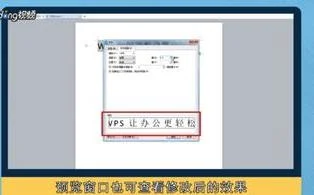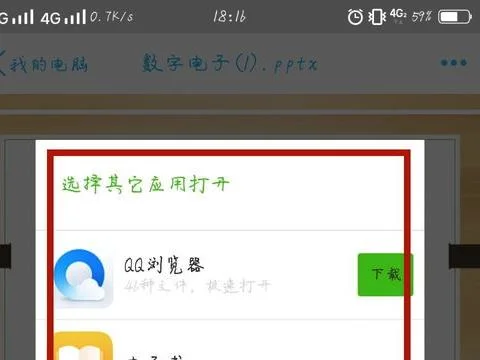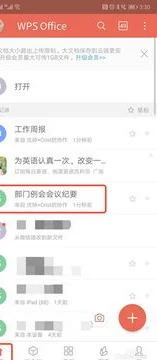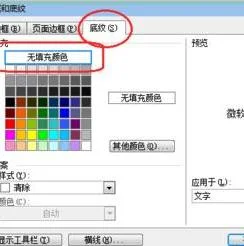1.wps如何锁定工具栏
1、在电脑上打开wps2019后,点击菜单栏上的任意一个菜单
2、这时就可以看到显示出当前菜单的工具栏了。
3、接着我们点击右上角的“固定”按钮。这样就可以把工具栏固定到wps2019主界面了。
4、我们也可以在wps2019窗口中点击右上角的“展开”按钮。
5、这时就可以在wps2019的窗口中显示出工具栏了。
2.怎样把WPS表格第一行固定置顶
WPS表格第一行固定置顶用的是开始栏-冻结窗格。
WPS冻结窗格使用方法:
第一步,新建一个WPS表格;
第二步、点击填充,把第一行表格填充上颜色进行区别;
第三步、在第一行数字1上点左键,选择整行;
第四步、在开始栏中找到冻结窗格,点击冻结窗格。点击后会变成“取消冻结”。
扩展资料:
冻结窗格有三种形式:
1、冻结顶部水平窗格
选取待冻结处的下一行单元格,选择“窗口-冻结窗格”菜单项。
2、冻结左侧垂直窗格
选取待冻结处的右边一列单元格,选择“窗口-冻结窗格”菜单项。
3、冻结同时顶部水平和左侧垂直窗格
单击待冻结处的的右下单元格,选择“窗口-冻结窗格”菜单项。
3.如何在WPS中将标题栏固定
在WPS中将标题栏固定可以有三种情况,
1、把首行标题冻结;
2、把首列标题冻结;
3、把首行+首页一起冻结;
操作方法如下:
1、直接点击菜单栏的视图---冻结窗口---冻结首行/冻结首列;
2、选中除了首行或者首列的其他位置(如下图),然后点击冻结窗口即可;
4.WPS表格怎样设置下拉菜单
打开我们要处理的表格~~~~
我们准备在地域那一栏里设置下拉菜单~~~,那么我们先把地域里的内容删掉。并在其他的区域输入我们所需要的选项内容~~~(如图)
选中我们需要设置下拉菜单的区域(可以单列选,也可以局限选)。
点击菜单栏中的“有效性”选项,会出现对话框。
选择”有效性条件“-“允许”-“序列”
然后在“来源”里选择选项(我们之前输入好的)所在的区间。
点击确定,我们回去看看原始表格,是不是出现下拉菜单选项了呢???
5.WPS表格的工具栏问题 怎么把下拉的菜单放在窗口栏上
首先选中要制作下拉菜单的单元格或单元格区域----数据---有效性---允许---选择"序列"---来源---输入要填充的各个选项---比如输入: 男,女 (两个选项之间用英文半角逗号相隔)---确定
如果是大量的选项需要写入,则可以用一辅助列来实现,比如在某列写入下拉选项的全部内容
按下红圈所示的按钮
选中图中1所示的单元格区域(该区域为下拉列表的各个选项)
完成后再按下图中2所示的按钮---最后按下确定键
这样就把下拉菜单元格制作好了,效果如下图
如果你要的不是这样的,那说明你要的是数据筛选